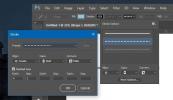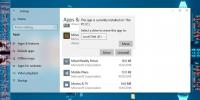„JumpList“ paleidimo priemonė: Kaip sukurti pasirinktinį perėjimo sąrašą „Windows 8“ ir „7“
„Windows 7“ ir „Windows 8“ viršutinės juostos peršokimo sąrašo funkcija žymiai padidina produktyvumą, bet kas, jei jūs norite sukurti savo pasirinktinį šuolių sąrašą, kuriame būtų pilna mėgstamiausių programų, arba tiesiog norite sujungti visas programas į vieną ikona? Anot „Jumplist Launcher“ kūrėjo, tokioje situacijoje esate apgaulingas.
Šuolių sąrašo paleidimo priemonė yra nemokamas nešiojamasis „Windows“ įrankis, leidžiantis įtraukti savo mėgstamas programas į vieną sąrašą, kad jos būtų lengvai prieinamos. Galite pridėti iki 60 elementų, kurie gali būti peršokti, ir juos galima lengvai suskirstyti į grupes. Štai kaip tai veikia, ištraukite ZIP archyvą, paleiskite programą (nereikia diegti) ir pradėkite pridėti grupes, failus ir aplankus.
Šis įrašas buvo atnaujintas, kad galėtumėte žinoti, kad „7Stacks“ taip pat palaiko „Windows 8“. Straipsnis buvo atnaujintas 2012 m. Balandžio 3 d.

Prieš įtraukdami failus ir aplankus į sąrašą, įsitikinkite, kad padidinote „Max Jumplist-Items“ skaičių ir spustelėjote Išsaugoti.
Pastaba: Nustatymas Maks. „Jumplist-Items“ keičia galimų įrašų skaičių visoje „Windows“ aplinkoje
Failus ir aplankus galite pridėti dviem būdais. Pirmasis metodas reikalauja, kad rankiniu būdu pasirinktumėte failo vietą, įveskite programos ar grupės pavadinimą, pasirinkite piktogramą ir spustelėkite Pridėti failą. Antrasis metodas yra paprastas vilkimas ir numetimas, ir yra daug lengviau.
Pastaba: Pirmasis metodas man pasirodė gana klaidingas, antrasis metodas suveikė geriausiai.
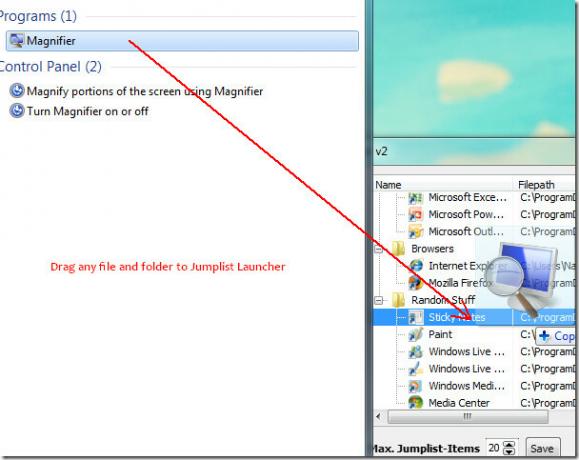
Jei naudojate „Windows 8“, tiesiog atidarykite šaltinio vietą, kurioje yra programos vykdomasis failas, tada vilkite programos EXE failą per pagrindinę sąsają. Kai baigsite pridėti visas savo mėgstamas programas, spustelėkite Sukurti trumpąjį sąrašą. Dabar dešiniuoju pelės mygtuku spustelėkite „Jumplist“ paleidimo priemonę iš viršutinės juostos ir spustelėkite „Prisegti šią programą į užduočių juostą“.
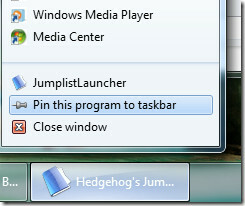
Dabar galite eiti į priekį ir uždaryti „Jumplist Launcher“ programą. Dabar dešiniuoju pelės mygtuku spustelėkite prisegto šuolių sąrašo paleidiklį iš viršutinės juostos ir visas mėgstamiausias programas rasite peršokimo sąraše.
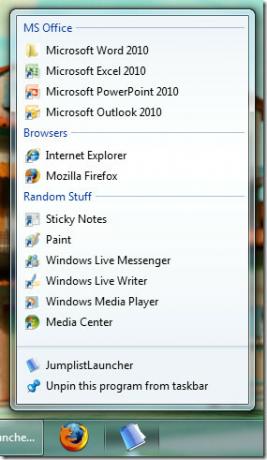
Peržiūrėkite žemiau esantį vaizdo įrašą, kad geriau suprastumėte, kaip tai veikia.
Funkcijų rinkinį sudaro:
- Jokio diegimo ir šiukšlių registre
- Kuria greitus sąrašus iki 60 programų ar failų, kuriuos vėliau galima tiesiogiai paleisti
- Šuolių sąrašo įrašus galima sugrupuoti
- Sukūrus šuolių sąrašą, jokia programa nereikia veikti fone
- Nukopijavę aplanką, savo viršutinėje juostoje galite turėti kelias „Jumplist-Launcher-Icons“ (su skirtingais failais / programomis).
- Failai gali būti perkeliami į „Jumplist-Launcher“ iš „Windows-Explorer“
- Įrašo piktogramą ir pavadinimą galima tinkinti
Atsisiųskite „Jumplist Launcher“
Mėgautis!
Paieška
Naujausios žinutės
Sukurti ir sujungti užšifruotus virtualius diskus su
„FreeVDF“ yra virtuali disko valdymo programa, galinti sukurti nauj...
Kaip pridėti brūkšnelį ar taškinį brūkšnį į formas ir kelius
„Photoshop“ yra labai galinga vaizdų redagavimo programa, tačiau jo...
Kaip perkelti „Minecraft“ į kitą diską „Windows 10“
Žaidimai yra dideli ir daugelis žmonių nori juos įdiegti į antriniu...